El sistema operativo Windows 10 tiene una sorprendente cantidad de herramientas para programadores y desarrolladores. Estas herramientas están diseñadas para que aquellos que producen software puedan hacerlo con las menores complicaciones posibles. Sin embargo, muchas de estas herramientas son consideradas avanzadas. Es por ello que Windows 10 por defecto las tiene deshabilitadas. Una de las herramientas más útiles es el modo programador. El mismo te permite probar aplicaciones desarrolladas en tu PC. También te permite probar aplicaciones de terceros las cuales aún no se hallan en la Tienda de Windows. Es por eso que en este artículo te mostraremos cómo activar el modo de programador en Windows 10.
El primer paso para activar el modo programador en Windows 10 es acceder al menú Inicio. Una vez estés en el menú Inicio, debes seleccionar el botón Configuración para ir a la configuración de Windows. Puedes ver cómo hacer esto en la Imagen #1.
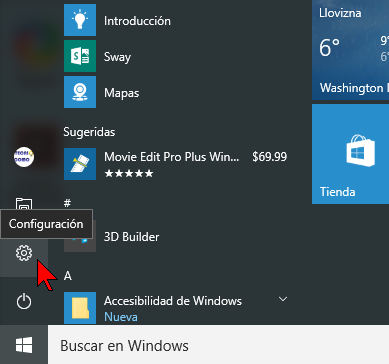
Una vez estés en la ventana de Configuración de Windows verás varias opciones. Una de estas es la que dice Actualización y seguridad. Selecciona la misma, como puedes observar en la Imagen #2.
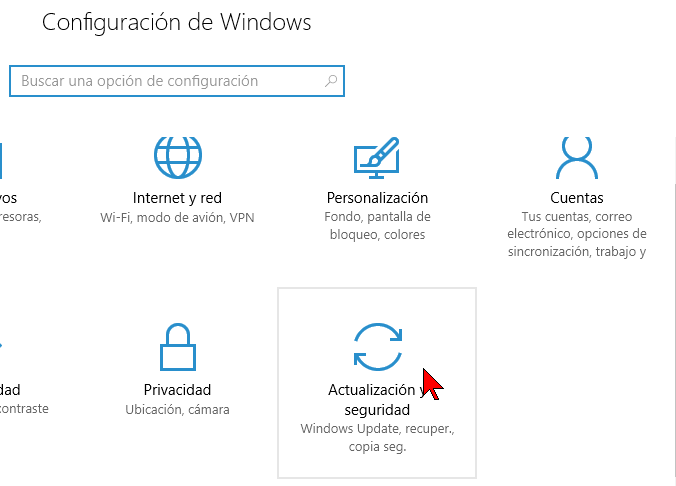
Ahora pasarás a la ventana de Actualización y seguridad. Allí verás a mano izquierda un menú con varias opciones. Desplaza tu mouse hasta que halles la opción que dice Para programadores. Dale clic a la misma, como en la Imagen #3.
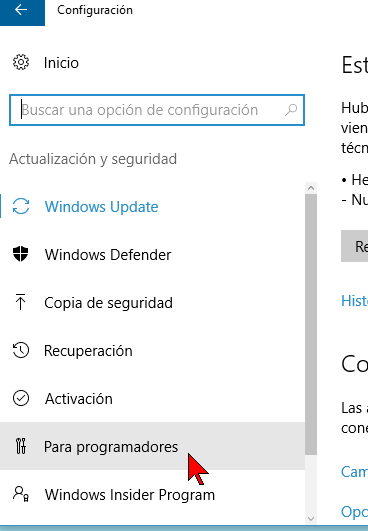
Entonces en la parte central de la ventana, verás unos botones de opción. Una de los botones (el tercero) dice Modo de programador. Haz clic en ese botón, como ves en la Imagen #4.
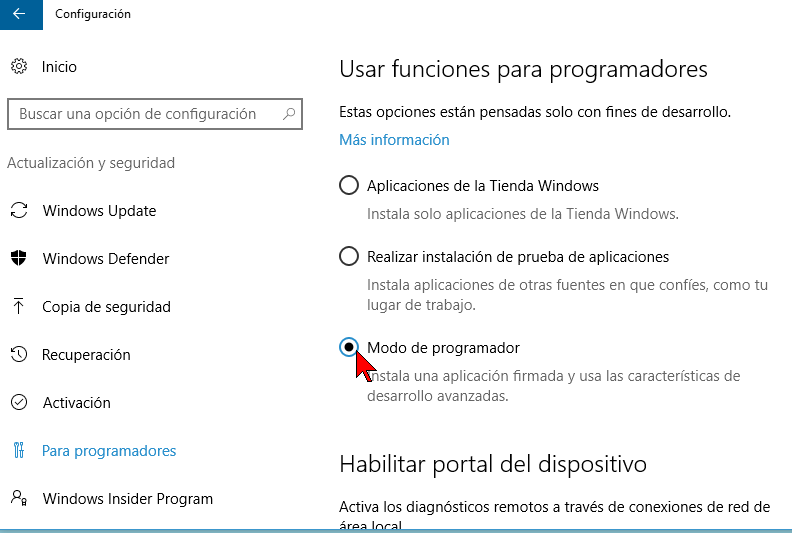
Al hacerlo Windows 10 te mostrará una ventana emergente. La misma te indica las consecuencias de activar el modo de programador. Te pregunta además si ¿Quieres activar el modo de desarrollador? Como eres un experto y sabes lo que estás haciendo, dale clic al botón Sí como en la Imagen #5.
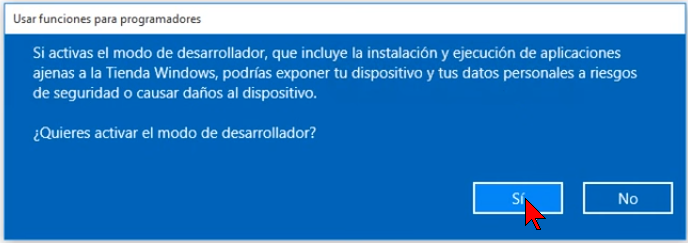
Ten en cuenta que algunas ventanas dicen en su lugar «modo de desarrollador«. No te preocupes, es la misma función. Listo, con estos pasos ya sabes cómo activar el modo de programador en Windows 10.

Dada la advertencia que nos aparece. Si activamos el modo para programadores/desarrolladores estamos «expuestos» y el sistema ya no es tan seguro como antes ¿Como lo desactivamos o revertimos los cambios?
Saludos